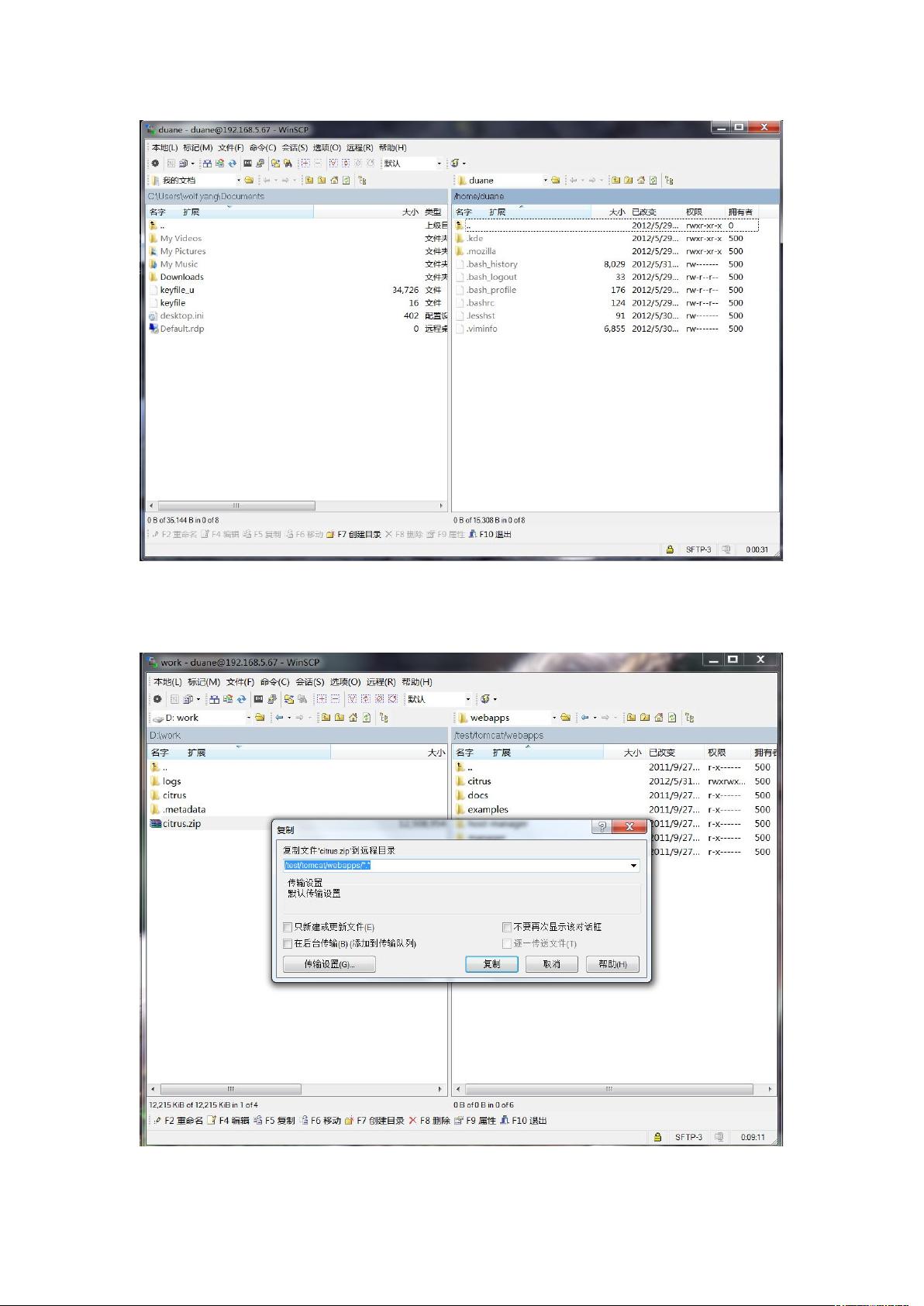WinSCP与Putty:服务器部署详解与步骤
需积分: 10 198 浏览量
更新于2024-09-14
收藏 1.62MB DOCX 举报
本文档主要介绍了服务器部署的两个关键步骤以及所需使用的工具——WinSCP和PuTTY。首先,我们来详细解析这两个工具的作用及安装过程。
**工具介绍**
1. **WinSCP(Windows SCP Client)**
- WinSCP是一款免费的开源文件传输工具,支持SSH(Secure Shell)协议,用于安全地在本地计算机与远程服务器之间传输文件。下载链接为:[http://downloads.sourceforge.net/project/winscp/WinSCP/4.3.7/winscp437setup-sponsored.exe](http://downloads.sourceforge.net/project/winscp/WinSCP/4.3.7/winscp437setup-sponsored.exe),适用于Windows系统。
- 它的操作流程包括设置主机名(例如,服务器地址192.168.5.67)、用户名(如duane)、并输入加密后的密码进行登录。登录成功后,用户可以通过左右两侧的文件面板将本地项目上传至服务器的tomcat/webapps目录。
2. **PuTTY(终端仿真程序)**
- PuTTY是一款功能强大的SSH客户端,同样用于远程连接Linux或Unix服务器。下载链接为:[http://the.earth.li/~sgtatham/putty/latest/x86/putty.zip](http://the.earth.li/~sgtatham/putty/latest/x86/putty.zip)。
- 通过PuTTY,用户可以执行命令行操作,如启动部署在tomcat上的项目。用户需要输入服务器地址、用户名和密码,首次登录时可能需要确认信任主机。登录后,用户可以通过`pwd`命令检查当前目录状态。
**部署步骤详解**
1. **项目上传至服务器**
- 使用WinSCP,首先打开软件,新建连接,输入服务器地址、用户名和密码,然后将本地项目的zip包拖拽到服务器的webapps目录,完成文件上传。
2. **项目启动**
- 在PuTTY中,输入服务器地址并打开连接,验证用户名和密码。登录成功后,可以查看当前目录(`pwd`命令),接着启动部署的项目,这通常涉及到运行特定的启动脚本或命令,但具体步骤未在文中详述,可能包括执行类似`java -jar myapp.jar`这样的命令来启动应用。
本文档提供了部署服务器的实践指南,包括使用WinSCP进行文件传输和PuTTY进行远程控制。通过这两个工具,开发者能够有效地管理和部署应用程序到服务器上,确保服务的正常运行。
点击了解资源详情
点击了解资源详情
点击了解资源详情
2018-09-26 上传
2009-04-23 上传
yang_wolf
- 粉丝: 0
- 资源: 1
最新资源
- JHU荣誉单变量微积分课程教案介绍
- Naruto爱好者必备CLI测试应用
- Android应用显示Ignaz-Taschner-Gymnasium取消课程概览
- ASP学生信息档案管理系统毕业设计及完整源码
- Java商城源码解析:酒店管理系统快速开发指南
- 构建可解析文本框:.NET 3.5中实现文本解析与验证
- Java语言打造任天堂红白机模拟器—nes4j解析
- 基于Hadoop和Hive的网络流量分析工具介绍
- Unity实现帝国象棋:从游戏到复刻
- WordPress文档嵌入插件:无需浏览器插件即可上传和显示文档
- Android开源项目精选:优秀项目篇
- 黑色设计商务酷站模板 - 网站构建新选择
- Rollup插件去除JS文件横幅:横扫许可证头
- AngularDart中Hammock服务的使用与REST API集成
- 开源AVR编程器:高效、低成本的微控制器编程解决方案
- Anya Keller 图片组合的开发部署记录